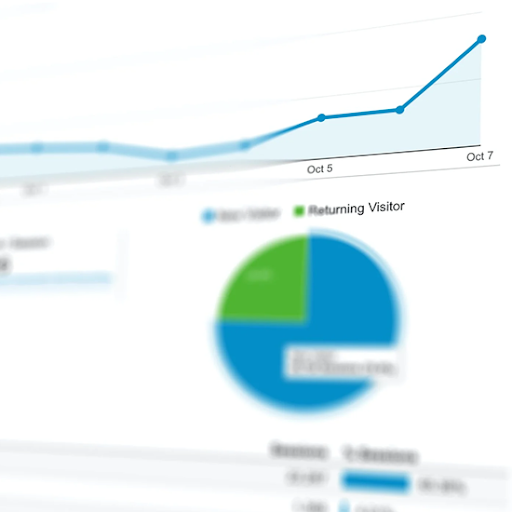Norėdami pasiekti savo el. Paštą mobiliajame įrenginyje arba naudodami tokią programinę įrangą kaip „Microsoft Outlook“, turite būti tikri, kad nustatyti nustatymai yra teisingi.
Jei tavo nustatymai neteisingi , jūsų el. paštas neveiks ir negalėsite prie jo prisijungti. Būtina įsitikinti, kad visi jūsų nustatymai yra nustatyti taip, kaip jūs Interneto paslaugų tiekėjas diktuoja.
Paprastai dauguma el. Pašto programų mėgsta „Microsoft Outlook“ valios automatiškai konfigūruoti el. pašto serverio nustatymus . Jei jūsų serverio nustatymai nėra automatiškai sukonfigūruoti, šis nuoseklus vadovas padės tinkamai el.
Serverio nustatymai, skirti „Outlook“ arba „Office 365 for Business“ el. Pašto abonementams
Nustatydami savo „Outlook.com“ pašto abonementą (tai gali būti „hotmail.com“, „live.com“ arba „msn.com“ paskyros), jūsų bus paprašyta nurodyti serverio nustatymus. Atlikite šiuos kelis veiksmus.
„Outlook“ paskyros
- Norėdami rasti savo, eikite į eas.outlook.com gaunamo serverio parametrai puslapis.
Jei jūsų „Outlook“ paskyrai reikia a POP serveris , eikite į pop-mail.outlook.com . Dėl IMAP serveriai, norėsite naršyti imap-mail.outlook.com.
- Dėl SMTP serverio parametrai , eikite į smtp-mail.outlook.com
- Šiuo metu turėsite įvesti prievado numerį arba ieškoti prievado numerio. Dėl IMAP el. Pašto serveriai , importo numeris yra 993 .
- Dėl POP el. Pašto serveriai , importo numeris yra 995.
Įvedę importo el. Laiškų prievado numerį, turėsite įvesti arba ieškoti išeinančio prievado numerio.
The išeinantis uostas numeris visiems pašto serverių yra 587.
„Office 365 for Business“ paskyros
- Eikite į outlook.office365.com rasti savo gaunamo serverio parametrai puslapis.
- Išeinantiems SMTP serverio parametrai , eikite į smtp-mail.outlook.com
- Šiuo metu turėsite įvesti prievado numerį arba ieškoti prievado numerio. Dėl IMAP el. Pašto serveriai, importo numeris yra 993.
Dėl POP el. Pašto serveriai , importo numeris yra 995.
- Įvedę importo el. Laiškų prievado numerį, turėsite įvesti arba ieškoti išeinančio prievado numerio.
The išeinančio uosto numeris visiems e pašto serverių yra 587 .
„Exchange Mailbox Server“ nustatymai
Jei dėl kokių nors priežasčių nusprendėte naudoti Keisti pašto dėžutę priešingai nei„Office 365“paštu, galite vadovautis šiuo nuosekliu vadovu, norėdami sužinoti savo serverio nustatymus.
Šie veiksmai taip pat padės, jei nesate tikri, kokio tipo el. Laišką naudojate.
- Norėsite prisijungti prie savo paskyros naudodami „Outlook Web App“ .
- Prisijungę prie „Outlook Web App“, ieškokite įrankių juosta .
- Įrankių juostoje jūs pasirinksite 'Nustatymai. „Iš ten spustelėsite“ Paštas, „tada“ POP ir IMAP '.
- Serverio pavadinimai POP3, IMP4 ir SMTP , taip pat visus kitus nustatymus rasite čia POP ir IMAP serverio parametrai puslapis.
„Outlook 2011“, skirtos „Mac“, nustatymas
Jei bėgate „Outlook 2011“, skirta „Mac“ , galite vadovautis šiomis nuosekliomis gairėmis, kurios padės nustatyti el. paštą.
- Atidarykite „Outlook 2011“, skirtą „Mac“. Viršutinėje įrankių juostoje spustelėkite Įrankiai . Tada spustelėkite Sąskaitos prie serverio pridėti el. pašto abonementą.
- Jūs būsite nuvestas į Sąskaitos puslapis. Čia spustelėsite El. Pašto paskyros piktogramą.
- Spustelėjus šią piktogramą, pasirodys kitas langas, kuriame galėsite įvesti visą savo paskyros informaciją.
Šiame lange įvesite:
- Jūsų vardas toks, koks norėtumėte, kad jis būtų rodomas
- Visas jūsų el. Pašto adresas. Pavyzdys:johndoe@example.com
- Pasirinkite savo serverį: POP3 arba IMAP.
- Įveskite mail.example.com į Gaunamas paštas (POP3, IMAP) serverio dėžutė.
- Įveskite mail.example.com į Siunčiamas paštas (SMTP) serverio dėžutė. Kadangi naudojant „Outlook“ gali kilti įprastų autentifikavimo problemų, primygtinai rekomenduojama naudoti SSL ir prievado numeris 465 SMTP jungčių, jei nusprendėte eiti šiuo maršrutu.
- Įveskite visą elektroninio pašto adresas dar kartą į Vartotojo vardas srityje.
- Įveskite savo el. Pašto slaptažodį į Slaptažodis srityje.
- Įvedę visą sąskaitos informaciją į laukelį, sukonfigūruosite savo Išeinančio serverio nustatymai . Atlikite tai spustelėdami Daugiau pasirinkimų mygtuką, esantį sąskaitos informacijos laukelio laukelyje.
Dėl autentifikavimas, pasirinkite naudoti gaunamo serverio informaciją tai padės išvengti bet kokių paplitusių autentifikavimo problemų, kurios gali iškilti.
Kaip nustatyti „Outlook 2013“ arba 2016 m
- Atidaryti „Outlook“ jūsų įrenginyje.
- Viršuje pasirinksite Failas skirtuką.

- Čia ieškokite Informacija Kategorija. Tada spustelėkite Paskyros nustatymai iš išskleidžiamojo meniu.
- Kai būsite Paskyros nustatymai , ieškokite El skirtuką. Tada pasirinkite Nauja.

- Atsidarys dialogo langas, kuris leis jums sukonfigūruoti naują el. Pašto paskyrą. Įveskite visą informaciją į dialogo langą. Viduje konors Jūsų vardo laukelis , įveskite savo vardą ir pavardę.
Dialogo lange bus:
- Jūsų vardas ir pavarde
- Visas jūsų el. Pašto adresas
- Jūsų slaptažodis
- Tada dar kartą įveskite slaptažodį
Įvedę visą šią informaciją (ir jei ji teisinga), spustelėkite Kitas pradėti automatinį paskyros nustatymą.
Šiuo metu „Outlook“ bandys automatiškai sukonfigūruoti jūsų paskyrą. Jei viskas pavyks sėkmingai, atidarytas dialogo langas perspės, kad jūsų el. Pašto paskyra buvo sėkmingai pridėta. Tada spustelėsite Baigti ir Uždaryti .
Pastabos
- Jums gali prireikti šiek tiek informacijos iš savo el. Pašto paslaugų teikėjo įsitaisymas tavo elektroninis paštas. Daugiau nei tikėtina, kad turėsite nustatyti savo el. Pašto adresą kaip IMAP arba POP paskyra.
- Jūsų paslaugų teikėjas jums pasakys, su kuria jūsų paskyra yra suderinama. Jei per šį procesą nepavyksta atlikti jokios automatinės konfigūracijos, automatinė sistema bandys naudoti užšifruotą ryšį.
- Jei užšifruotas ryšys taip pat nepavyksta, turėsite nustatyti elektroninio pašto paskyra rankiniu būdu.
Jei ieškote programinės įrangos įmonės, kuria galite pasitikėti dėl jos vientisumo ir sąžiningos verslo praktikos, neieškokite „“. Esame „Microsoft“ sertifikuotas partneris ir „BBB“ akredituotas verslas, kuriam svarbu suteikti klientams patikimą ir patenkinamą patirtį, susijusią su jiems reikalingais programinės įrangos produktais. Būsime su jumis prieš visus pardavimus, jų metu ir po jų.
Tai mūsų 360 laipsnių programinės įrangos išlaikymo garantija. Taigi, ko tu lauki? Skambinkite mums šiandien +1 877 315 1713 arba rašykite el. Paštu sales@softwarekeep.com. Taip pat galite susisiekti su mumis per „Live Chat“.